win10系统自带录屏功能,用户可以使用这个功能去记录自己在游戏中的精彩时刻,但是部分用户反映录屏没有声音,这是怎么回事呢?win10录屏没声音可能是声卡驱动存在问题,大家可以在设备管理器中尝试更新驱动看看;也有可能是权限问题,大家打开设置面板中的隐私功能,允许对应的应用访问你的麦克风就可以了。
win10录屏没声音怎么回事:
一、驱动
1、右击“开始”打开“设备管理器”。
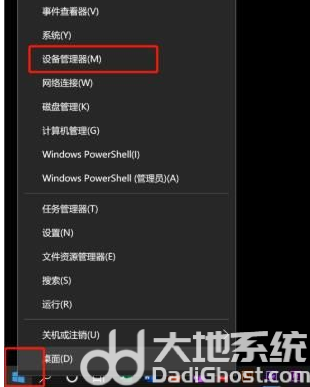
2、找到“声音、视频和游戏控制器”查看驱动是否有问题。
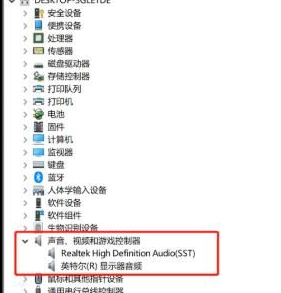
3、右击声卡,根据需求选择“更新驱动”或者“卸载驱动”。
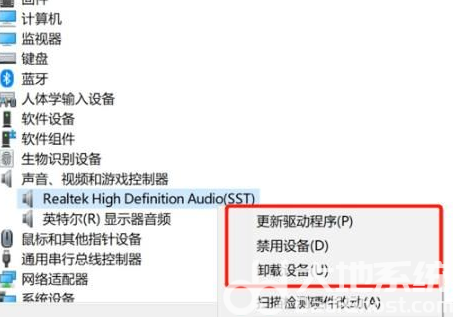
二、权限
1、点击“开始”打开“设置”。
2、进入“Windows设置”打开“隐私”。
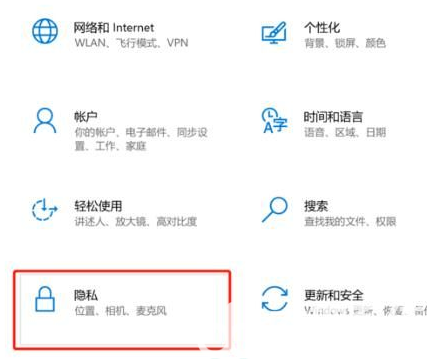
3、在左侧选择“麦克风”。
4、勾选“允许应用访问你的麦克风”。
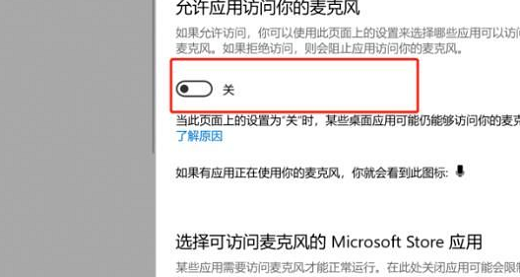
5、在xbox后台打开开关即可。
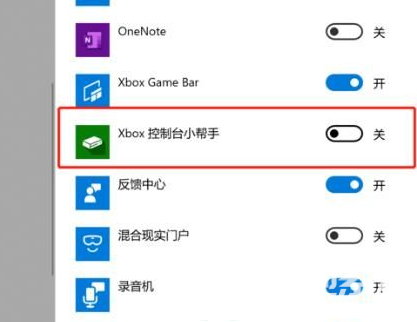
以上就是给各位小伙伴带来的win10录屏没声音解决方法,希望你们会喜欢。